Hvis du vil justere indstillingerne for dine mobilapps på Windows, skal du åbne appen Windows-undersystem til Android ™️ Indstillinger. Det gør du ved at vælge Start > Alle apps > Windows-undersystem til Android ™️.
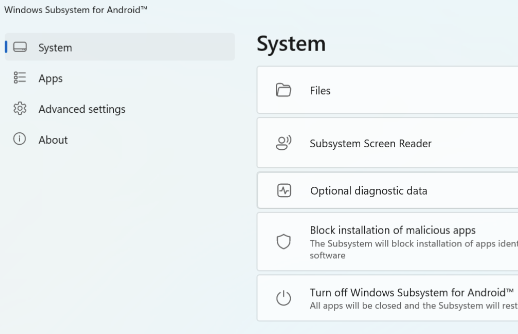
Android er et varemærke tilhørende Google LLC.
Fanen System
Du kan styre generelle indstillinger for undersystemet, f.eks. adgang til filer fra mobilapps, blokere skadelige appfiler og slå undersystemet fra under fanen System .
Filer fra mobilapps kan åbnes og overføres til Windows. Sådan får du vist dine filer, hvis det er nødvendigt:
-
Vælg Filer i appen Indstillinger.
-
Dine mobilappfiler vises i indstillingsvinduet under Undersystem til Android™, så du kan gennemse alle billeder, videoer, lyd, dokumenter og downloads, der er gemt i undersystemet.
-
Hvis du vil gemme en fil på din pc, skal du højreklikke på den fil, du vil gemme, og derefter vælge Åbn med > Ved hjælp af Windows-standard. Den valgte fil åbnes i windows-standardappen for filtypen, og filen kopieres til mappen Overførsler i Windows.

Hvis berøringsinput ikke fungerer, skal du kontrollere, at Skærmlæser til undersystem er slået fra. Du kan finde flere oplysninger under Hjælp til handicappede til mobilapps i Windows.
Hvis skærmlæseren Undersystem ikke slås til eller fra, når du trykker på Windows-tasten + Ctrl + T på tastaturet, skal du slå denne indstilling til og fra.
Undersystemet blokerer installationen af skadelige apps, som identificeres af eventuelle (standard) installerede antivirusprogrammer på din enhed.
Fanen Apps
Fanen Apps viser alle installerede Android-apps på dine enheder. Du kan starte, stoppe eller ændre appindstillingerne for apps her.
Fanen Avancerede indstillinger
Avancerede indstillinger hjælper dig med at finjustere undersystemet og aktivere udviklertilstand.
Hvis du er udvikler og har brug for at teste eller fejlfinde din mobilapp, skal du sørge for, at Udviklertilstand er slået Til. Hvis du vil styre specifikke indstillinger for Android-udviklere, skal du vælge Administrer udviklerindstillinger. Enheder på det samme private netværk vil kunne få adgang til undersystemet med Udviklertilstand slået til. Du kan finde flere oplysninger ved at gå til Microsoft Docs.
Med denne indstilling kan du vælge, om Windows-undersystem til Android ™ skal være åben i baggrunden og altid klar til at åbne mobilapps eller spare hukommelse på din enhed. Du kan også angive, hvor meget hukommelse undersystemet skal bruge under Hukommelsesallokering. Der er tre indstillinger for undersystemets hukommelse/ydeevne:
|
Efter behov |
|
|
Delvist kørende |
|
|
Kontinuerlig |
|
Hvis din pc har mere end én GPU (Graphics Processing Unit), kan du vælge, hvilken GPU dine mobilapps skal bruge under Specifik GPU.
|
Høj ydeevne |
Mobilapps bruger GPU'en (hvis der er flere tilgængelige), der maksimerer den grafiske ydeevne. |
|
Strømbesparelse |
Mobilapps bruger GPU'en (hvis der er flere tilgængelige), der maksimerer strømbesparelsen. |
Giver dig mulighed for at prøve kommende og nye undersystemfunktioner.
|
Avanceret netværk |
Denne indstilling giver Android-apps mulighed for at oprette forbindelse til andre enheder på det samme netværk som din Windows-pc. Når denne indstilling er slået til, kan du afspille indhold trådløst. Du kan f.eks. afspille musik på en højttaler, der er tilsluttet det samme netværk, eller du kan konfigurere hardware (f.eks. et sikkerhedskamera) med en kompatibel Android-app. Hvis du oplever netværksproblemer i dine mobilapps, kan det muligvis hjælpe at slå dette fra. Når avanceret netværk er slået fra, kan det forhindre mobilapps i at få adgang til andre enheder på netværket. Ændringerne træder i kraft, når du genstarter undersystemet. |
|
Del brugermapper |
Windows-mapper, f.eks. Dokumenter og billeder, deles og er tilgængelige med undersystemet. Det er kun filer i din Windows-brugerprofilmappe, der er tilgængelige for Undersystemet. Windows-systemmapper, programfiler, andre brugeres mapper, eksterne drev osv. understøttes ikke. |










